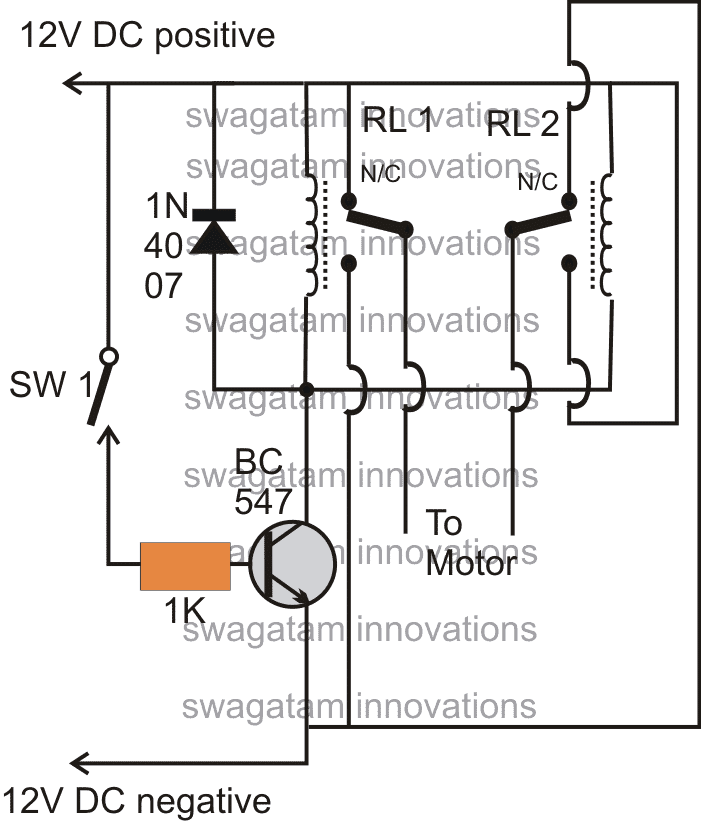Arduino LCD KeyPad Shield (SKU: DFR0009)
LCD-tastaturskjoldet er spesielt laget for å jobbe unikt med Arduino-kort, med et oppdrag å tillate en problemfri og brukervennlig grensesnittoperasjon for brukerne.
Med denne modulen kan brukere nå bli godt kjent med menyen og velge variantene i henhold til deres spesifikke bruksbetingelser og ønskelighet.
Arduino LCD KeyPad Shield (SKU: DFR0009) -modulen er designet med 1602 hvite digitale tegn, over et lyseblått bakgrunnsbelysning Display med flytende krystall.
Den har et tastatur med 5 taster, konfigurert til å levere eksklusive funksjoner som velg, opp, høyre, ned og venstre.
Modulen inkluderer en digital IO (input / output) lagringsevne gjennom en enkelt analog til digital omformer eller ADC-kanal.
Kommando for tastetrykk identifiseres internt via et 5-trinns potensielt delernettverk.
Den forklarte Arduino LCD KeyPad Shield (SKU: DFR0009) LCD-modul har blitt ganske populær på grunn av den enkle kompatibiliteten med Arduino-kort.
Skjermen består av 2 x 16 LCD-spor, assistert med 6 trykk- og PÅ-brytere. Pin # 4,5,6,7,8,9 og 10 jobber sammen for å grensesnitt med et Arduino-kort.
Den analoge pin # 0 er tilordnet til å skanne trykknappkommandoene.
Modulen har en tilknyttet kontrastjusteringskontroll, og en alternativknapp for bakgrunnsbelysning PÅ / AV.
Systemet tilbyr også utvidbare analoge pinouts for en problemfri analog sensorlesbarhet og presentasjon.
Flere detaljer er vedlagt HER

Bilde med tillatelse: https://www.dfrobot.com/wiki/index.php?title=File:DSC0410.jpg

Hovedfunksjonene som er inkludert i et Arduino LCD KeyPad Shield (SKU: DFR0009) er:
- Driftsspenning: 5V
- 5 Trykk-til-PÅ-knapper for å veksle et tilpasset menypanel for de tiltenkte valgene.
- RST-knappen tilbyr tilbakestilling av det aktuelle arduino-programmet
- Integrer et potensiometer for justering av baklyset
- Tilgjengelige I / O-pinner kan utvides
- Analog Pinout kan utvides ved å bruke standard DFRobot-konfigurasjon for en forbedret sensorutvidelse
- Ideell størrelse Dimensjon: 80 x 58 mm
Bibliotek Forklaring
Funksjon Forklaring
LiquidCrystal (rs, aktivere, d4, d5, d6, d7)
Genererer et variabelt alternativ av flytende krystall. Skjermen kan kommanderes ved hjelp av 4 eller 8 datalinjer. Hvis det første, kan pin-tall for d0 til d3 bli eliminert og opprettholde de aktuelle linjene ubrukt.
RW pinout kan anbefales å være koblet til bakken i stedet for å koble til en pin over Arduino-kortet i et slikt tilfelle. Det kan være lurt å eliminere den fra parametrene til denne funksjonen.
Du kan vurdere følgende eksempel for det samme:
LiquidCrystal lcd(8, 9, 4, 5, 6, 7)
lcd.begin (cols, rows)
Utløser grensesnittet til LCD-skjermen, og tildeler
dimensjoner (bredde og høyde) til displayet. begin () krever å bli kalt før noen annen LCD-biblioteksforespørsel, som et eksempel:
lcd.begin(16, 2)
lcd.setCursor (kol, rad)
Fikser plasseringen der følgende innganger skrevet til LCD-skjermen kan bli synlige, for eksempel:
lcd.setCursor(0,0)
lcd.print (data)
Skriver ut tekst for LCD-skjermen, for eksempel:
lcd.print('hello, world!') lcd.write (data)
Skriver et tegn til LCD-skjermen.
Eksempel
Følgende eksempel undersøker LCD-panelet og de utvalgte knappene. Så snart brukeren trykker
knappen over skjoldet , skjermen lyser øyeblikkelig de relevante instruksjonene.
Tilkoblingsdetaljer: Bare koble LCD-tastaturet til Arduino-kortet, for eksempel en UNO (eller lignende kontrollere)
| 1 2 3 4 5 6 7 8 9 10 11 12 13 14 15 16 17 18 19 20 21 22 23 24 25 26 27 28 29 30 31 32 33 34 35 36 37 38 39 40 41 42 43 44 45 46 47 48 49 50 51 52 53 54 55 56 57 58 59 60 61 62 63 64 65 66 67 68 69 70 71 72 73 74 75 76 77 78 79 80 81 82 83 84 85 86 87 88 89 90 91 92 93 94 95 | / ************************************************ **************************** Mark Bramwell, juli 2010 https://www.dfrobot.com/wiki/index.php?title = Fil: DSC0410.jpg Dette programmet tester LCD-panelet og Når du trykker på knappen på skjoldet , vil skjermen vise den tilsvarende. Tilkobling: Koble LCD-tastaturet til UNO (eller andre kontrollere) ********************************************** ****************************** / # inkluderer LiquidCrystal lcd (8, 9, 4, 5, 6, 7) // velg pins brukt på LCD-panelet // definer noen verdier som brukes av panelet og knappene int lcd_key = 0 int adc_key_in = 0 #define btnRIGHT 0 #define btnUP 1 #define btnDOWN 2 #define btnLEFT 3 #define btnSELECT 4 #define btnNONE 5 int read_LCD_buttons () { // les knappene adc_key_in = analogRead (0) // les verdien fra sensor // knappene mine når jeg leser er sentrert ved disse valies: 0, 144, 329, 504, 741 // vi legger til ca 50 til disse verdier og sjekk om vi er nær // Vi gjør dette til det første alternativet for hastighetsgrunner siden det vil være det mest sannsynlige resultatet hvis (adc_key_in> 1000) returnerer btnNONE // For V1.1 oss denne terskelen hvis (adc_key_in< 50) returner btnRIGHT hvis (adc_key_in<250) returner btnUP hvis (adc_key_in<450) returner btnDOWN hvis (adc_key_in<650) returner btnLEFT hvis (adc_key_in<850) return btnSELECT // For V1.0 kommentar den andre terskelen og bruk den nedenfor: / * if (adc_key_in< 50) returner btnRIGHT hvis (adc_key_in< 195) returner btnUP hvis (adc_key_in< 380) returner btnDOWN hvis (adc_key_in< 555) returner btnLEFT hvis (adc_key_in< 790) return btnSELECT * / return btnNONE // når alle andre mislykkes, returner dette. } ugyldig oppsett () {lcd.begin (16, to) // start biblioteket lcd.setCursor (0,0) // still inn LCD-markørposisjonen lcd.print ('Trykk på knapper ') // skriv ut en enkel melding på LCD} ugyldig sløyfe () {lcd.setCursor (9,1) // flytt markøren til andre linje '1' og 9 mellomrom over lcd.print (millis () / 1000) // skjermsekunder som har gått siden oppstart av lcd.setCursor (0,1) // flytt til begynnelsen av den andre linjen lcd_key = read_LCD_buttons () // les knappene-bryteren (lcd_key) { // avhengig av hvilken knapp som ble trykket, utfører vi en handlingssak btnRIGHT: { // trykknapp 'RIGHT' og vis ordet på skjermen lcd.print ('RIGHT ') break} sak btnLEFT: {lcd.print (' LEFT ') // trykknapp' VENSTRE 'og vis ordet på skjermbrudd} sak btnUP: {lcd.print ('UP ') // trykknapp' UP 'og vis ordet på skjermbrudd} sak btnDOWN: {lcd.print ('NED ') // trykknapp' NED 'og vis ordet på skjermbrudd} sak btnSELECT: {lcd.print ('SELECT') // trykknapp 'VELG' og vis ordet på skjermbruddet} sak btnNONE: {lcd.print ('INGEN ') // Ingen handling vil vise' Ingen 'på skjermbrudd}}} |
Forrige: Arduino RGB Flowing Sequential Light Circuit Neste: Å lage et automatisk stoppeklokke for løpere, idrettsutøvere og sportspersoner

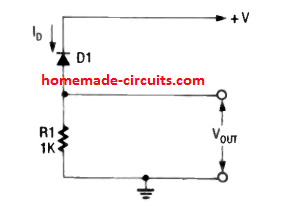
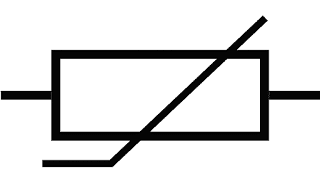
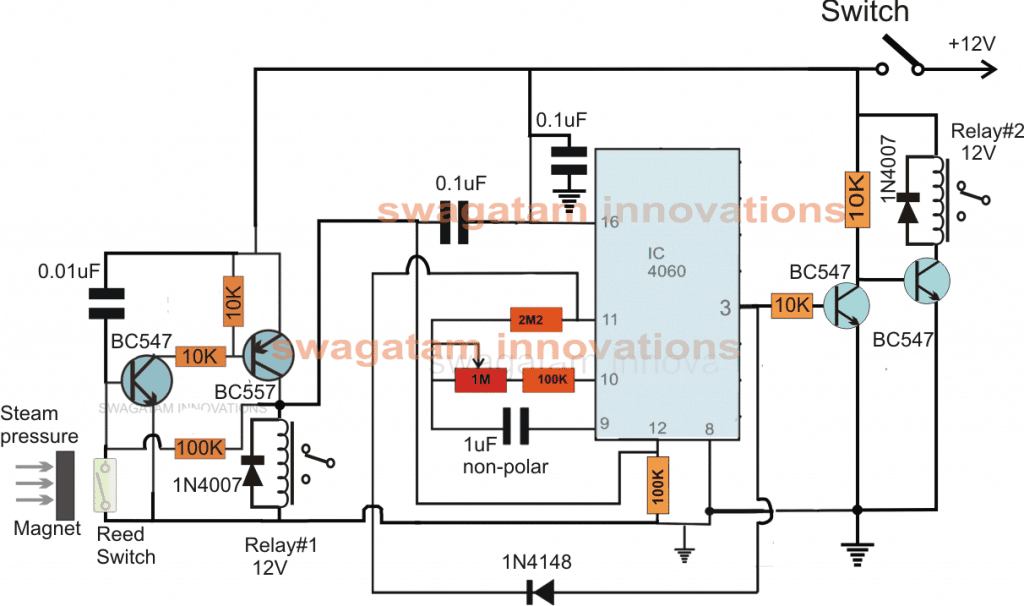
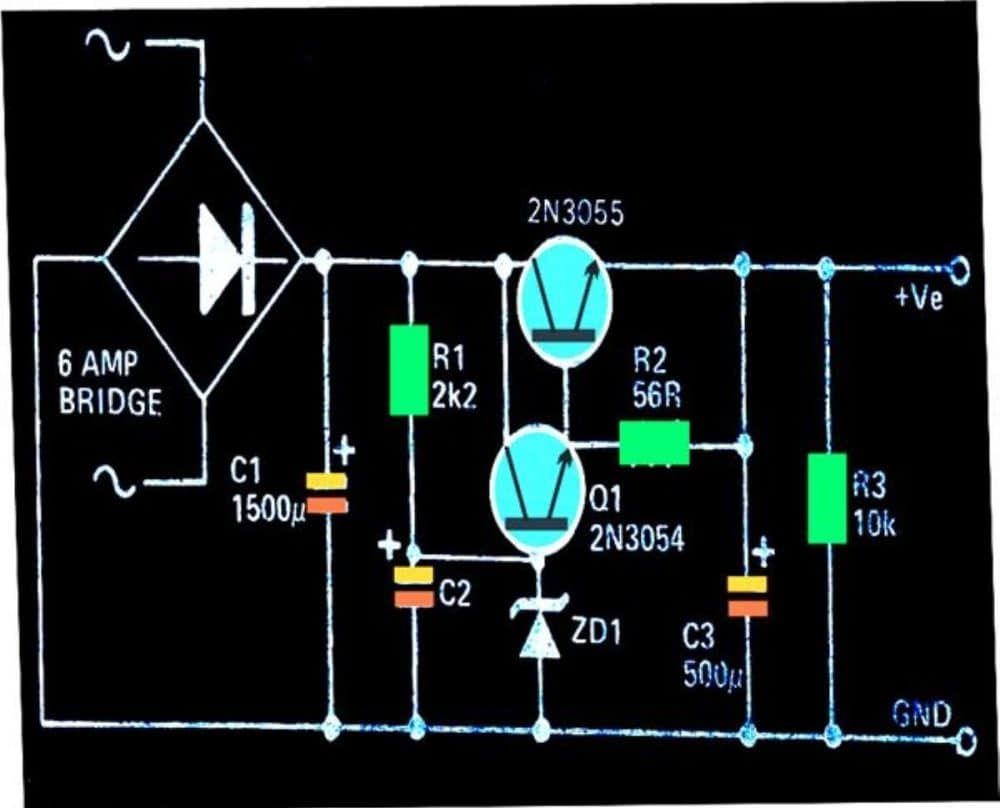
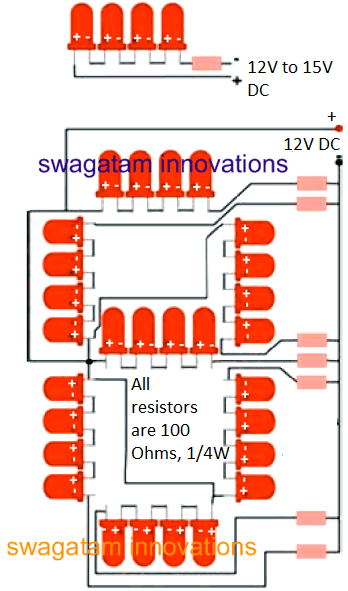
![Bygg en enkel Buck Converter-krets [Step Down Converter]](https://electronics.jf-parede.pt/img/3-phase-power/D0/build-a-simple-buck-converter-circuit-step-down-converter-1.jpg)
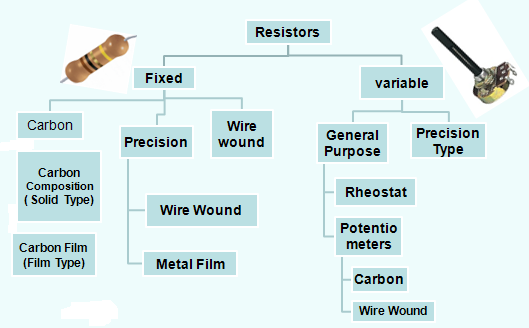
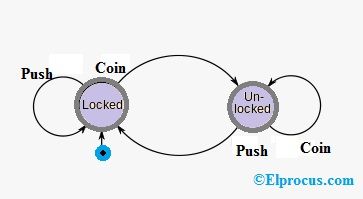
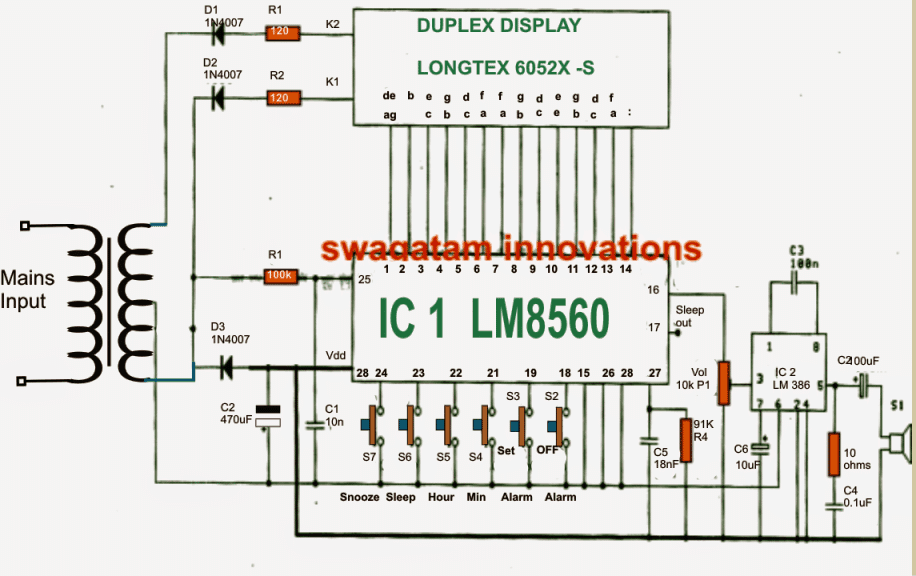

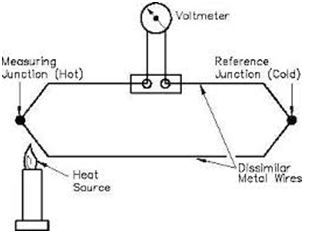
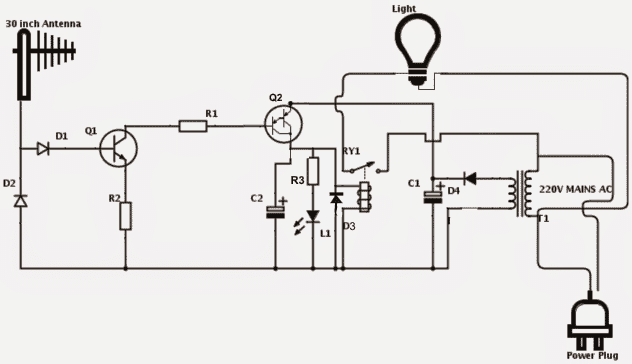
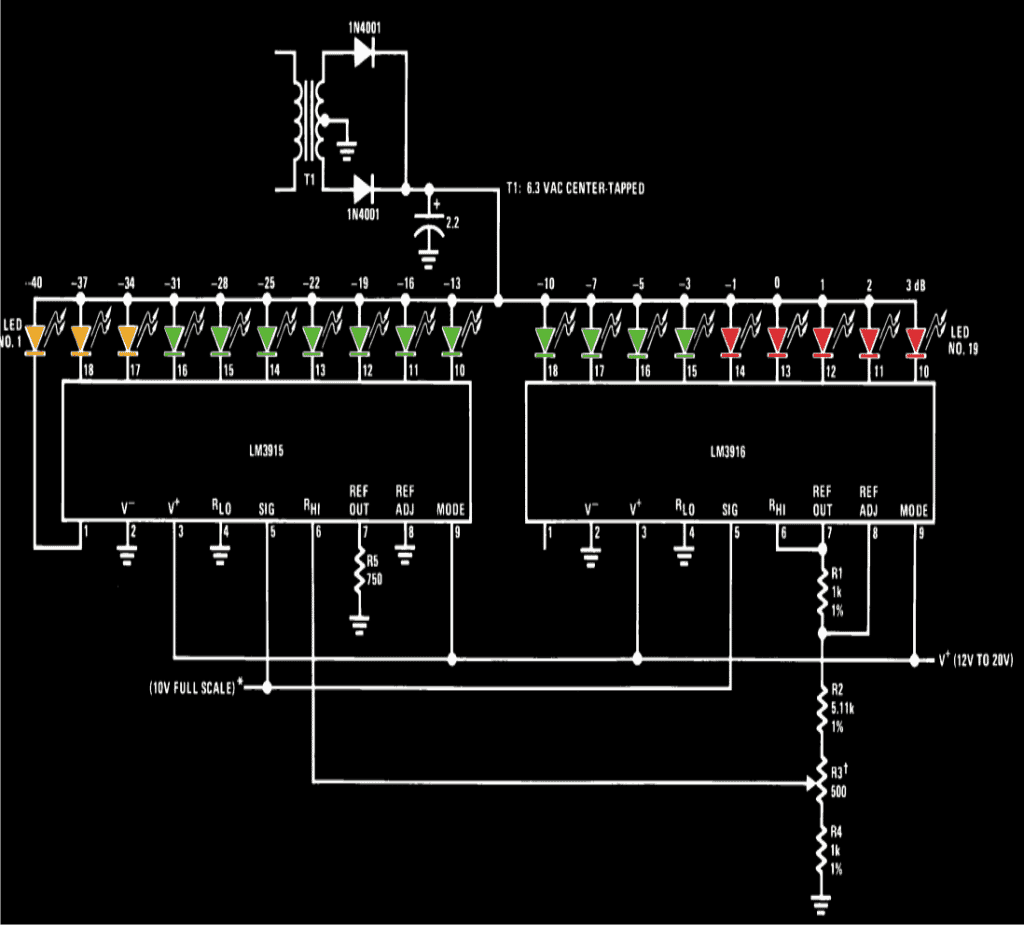
![Punktkontaktdioder [Historikk, konstruksjon, applikasjonskrets]](https://electronics.jf-parede.pt/img/electronics-tutorial/38/point-contact-diodes-history-construction-application-circuit-1.jpg)